Netflix는 아마도 탐색할 영화 및 프로그램 카테고리 이 많은 가장 인기 있는 스트리밍 서비스일 것입니다. 하지만 이것이 완벽하다는 의미는 아닙니다. 일이 잘못된다고 해서 항상 즐겁고 편안한 저녁이 망가지는 것은 아닙니다. Netflix가 작동하지 않으면 짜증스러울 수 있지만 저희가 도와드리겠습니다.
인터넷 연결, 라우터, VPN, Netflix 앱 문제 등 다양한 문제 해결 단계를 수행할 수 있습니다. 이 문서에서는 사용 중인 모든 장치에서 작동하는 몇 가지 기본 솔루션을 안내하여 Netflix 문제를 해결하는 데 도움을 드립니다. 오류 코드가 표시되더라도 걱정하지 마세요. 해당 문제도 해결해 드리겠습니다.
1. 넷플릭스가 다운됐나요?
가장 먼저 확인해야 할 것은 Netflix 중단이 있는지 여부입니다. 때로는 Netflix 서버에 문제가 있어 광범위한 중단이 발생하는 경우도 있습니다. Netflix 앱이 작동하지 않거나 프로그램이 버퍼링되지 않으면 스트리밍 서비스가 다운되었을 수 있습니다. 다행히도 쉽게 확인할 수 있습니다.
다운디텍터 로 이동하면 Netflix가 다운되었는지 즉시 알 수 있습니다.
Netflix에 문제가 있는 경우 모든 사용자가 신고할 수 있습니다. 신고가 많은 경우 서비스가 작동하지 않을 가능성이 높으며 이는 귀하의 잘못이 아닙니다. 서버가 다운되면 할 수 있는 일이 없습니다. 또한 어떤 이유로 스트리밍 서비스가 중단되었는지 netflix.com 에서 확인할 수도 있습니다.
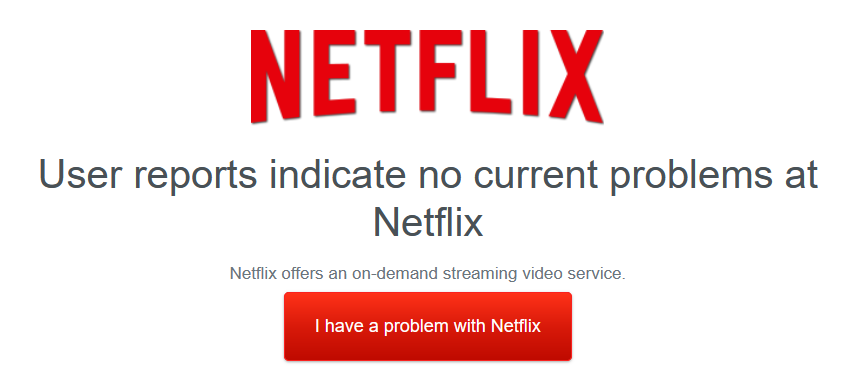
이러한 웹사이트에서 플랫폼에 문제가 없다고 표시되면 다른 기기를 사용하여 Netflix를 시청해 보세요. 대부분의 경우 연결 문제 또는 기기 결함을 겪고 있습니다.
2. 인터넷 연결을 확인하세요
Netflix 자체가 다운되지 않았다고 가정할 때 Netflix가 작동하지 않는 가장 일반적인 이유는 인터넷 연결이나 Wi-Fi 연결 때문입니다. 따라서 우선 인터넷에 연결되어 있다 인지, 제대로 연결되어 있는지 확인하세요.
연결이 작동하더라도 스트리밍하기에는 여전히 너무 느릴 수 있습니다. Netflix에서는 표준 화질(SD)의 경우 최소 초당 3메가비트(3MBPS), 고화질(HD) 스트리밍의 경우 초당 5메가비트(5MBPS)를 권장합니다.
인터넷 속도 검사기 를 사용하여 연결 상태가 얼마나 좋은지 확인하세요. 웹사이트가 연결을 분석할 때까지 기다리면 웹사이트에서 귀하가 알아야 할 모든 정보를 알려줄 것입니다..
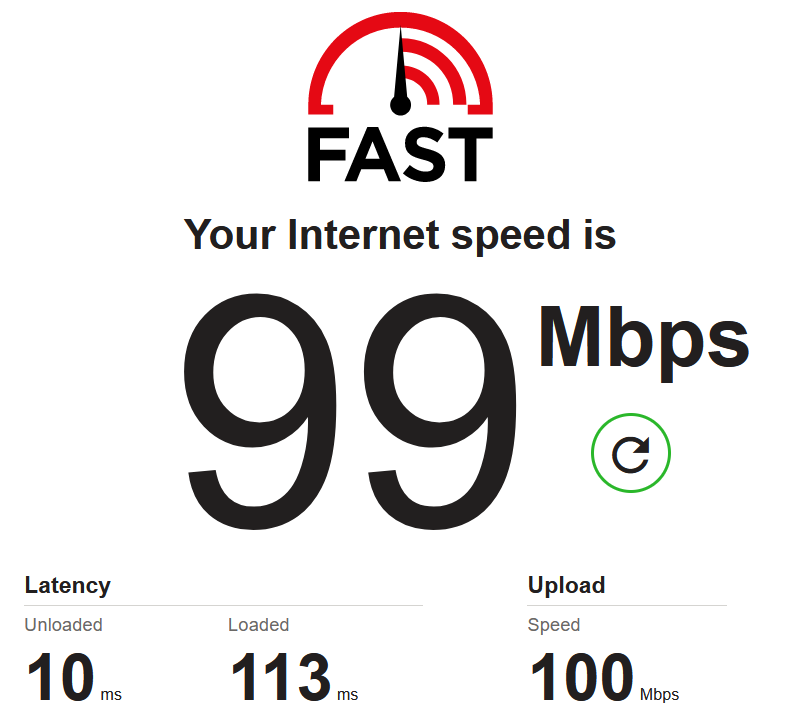
모든 것이 괜찮다면 ISP가 서비스 중단을 처리하고 있는 것일 수 있습니다. 휴대폰을 사용하여 제공업체의 웹사이트와 소셜 미디어에서 공지사항을 확인하거나 DownDetector에서 찾아보세요. 최후의 수단으로 ISP에 전화를 걸어 문제를 해결하는 동안 인내심을 가지십시오.
3. 라우터를 다시 시작하세요
인터넷이 다운되었지만 ISP, 라우터를 다시 시작하세요 또는 모뎀 때문이 아닌 경우. 경우에 따라 인터넷에 연결된 것처럼 보이지만 웹사이트나 온라인 앱에 액세스할 수 없는 경우도 있습니다. 이러한 문제는 대개 라우터 재설정으로 해결될 수 있습니다.
라우터를 재부팅하는 가장 쉬운 방법은 재설정 버튼을 누르는 것입니다. 모든 라우터에는 물리적 재설정 버튼이 있으며, 이를 누르고 기기가 자체적으로 구성될 때까지 잠시 기다리기만 하면 됩니다.
4. Netflix 앱 재설정 또는 재설치
다른 앱과 마찬가지로 Netflix에도 가끔 오류가 발생합니다. Netflix에서 로그아웃했다가 다시 로그인해 보세요. 그래도 문제가 해결되지 않으면 앱을 다시 설치해 보세요.
어느 기기에서든 Netflix 앱을 쉽게 다시 설치할 수 있습니다. Android 또는 iOS 모바일 장치, Xbox 또는 Samsung 스마트 TV를 사용하든 상관없이 앱을 쉽게 제거하여 손상된 파일을 제거할 수 있습니다. 이후에는 처음처럼 Netflix 앱을 다운로드하기만 하면 됩니다.
5. 기기를 다시 시작하세요
일시적인 시스템 버그로 인해 Netflix가 기기에서 작동하지 않을 수 있습니다. 다시 시작하면 일반적으로 이 문제가 해결됩니다. 이 단계는 iPhone, Roku 플레이어, Microsoft Xbox 콘솔 등 모든 기기에 유효합니다.
또는 기기를 종료하고 잠시 기다렸다가 다시 켜도 됩니다.
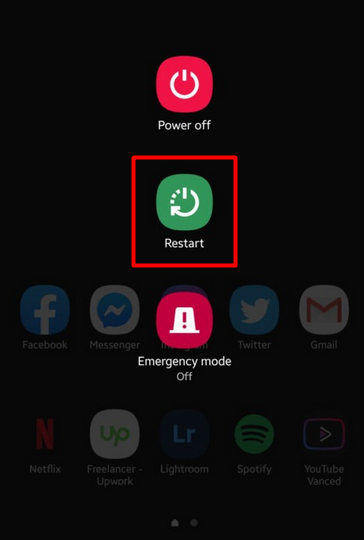
스마트 TV, 특히 삼성을 사용하는 경우 전원을 끄고 30초 후에 다시 켜세요. 전원을 끈 후에 플러그를 뽑는 것도 도움이 될 수 있습니다. 이 방법을 사용하면 모든 것을 완전히 재설정할 수 있습니다. 작동하지 않으면 스마트 TV를 공장 설정으로 되돌리는 것이 좋습니다.
PlayStation 및 Xbox 콘솔에서 Netflix 앱을 사용하는 경우 다른 문제 해결 단계가 도움이 되지 않으면 해당 콘솔도 다시 시작해야 합니다. 콘솔 앱은 버그가 있는 것으로 알려져 있으며 대부분의 경우 재설정하면 작동합니다.
6. VPN 비활성화
.VPN 을 사용 중인데 Netflix가 갑자기 작동을 멈췄나요? "차단 해제기나 프록시를 사용하고 있는 것 같나요?"와 같은 오류 메시지가 표시됩니까? Netflix는 VPN을 좋아하지 않으며 아마도 사용자가 VPN을 사용하고 있음을 감지하여 스트리밍 서비스에 액세스할 수 없게 되었습니다.
Netflix는 사람들이 가상 사설망을 Netflix 지역 변경 사용하기 때문에 블랙리스트에 적극적으로 노력하고 있습니다. 사용 중이라면 Netflix와 호환되는지 확인하세요. 그렇지 않으면 비활성화하세요.
7. 넷플릭스 오류 코드
경우에 따라 Netflix에서는 오류 코드를 표시하여 문제를 파악하는 데 도움을 줍니다. 일부는 연결 문제와 관련이 있고 일부는 특정 장치 관련 문제로 인해 팝업됩니다. 제한된 Netflix 콘텐츠에 액세스하려고 하면 오류가 발생할 수도 있습니다. 아래에서는 가장 일반적인 Netflix 오류 코드와 해결 방법을 확인할 수 있습니다.
Netflix 오류 코드 UI-800-3
오류 코드 UI-800-3은 Netflix 앱 데이터에 문제가 있어 스트리밍 서비스에 연결할 수 없음을 의미합니다. 기기의 캐시를 지우거나 애플리케이션을 다시 설치하면 이 오류를 해결할 수 있습니다.
넷플릭스 오류 코드 100
Netflix 앱이나 앱에 저장되는 데이터에 문제가 있는 경우 오류 코드 100이 나타납니다. 이 오류는 Amazon Fire TV에서 흔히 발생하지만 AppleTV나 iPhone에서도 발생할 수 있습니다.
이 오류가 표시되면 기기를 다시 시작하세요. 그래도 나타나면 기기를 공장 설정으로 복원해 보세요.

넷플릭스 오류 코드 10008
오류 코드 10008은 iPhone 또는 iPad와 같은 Apple 기기의 연결 문제와 관련이 있습니다.
이 문제를 해결하려면 먼저 인터넷에 연결되어 있고 네트워킹 속도가 Netflix의 최소 요구 사항과 일치하는지 확인하세요. 그런 다음 Netflix 계정에서 로그아웃했다가 다시 로그인하세요. 그래도 코드가 지워지지 않으면 기기를 다시 시작해야 합니다.
넷플릭스 오류 코드 U7111-5070
이 오류 코드가 표시되면 액세스 중인 콘텐츠를 볼 수 있도록 허용하기 전에 Netflix에서 연령을 확인해야 한다는 의미입니다. netflix.com/verifyage 로 이동하여 성인용 TV 프로그램과 영화를 합법적으로 시청할 수 있는지 확인하세요..
Netflix 오류 코드 NW 2-5
오류 코드 NW 2-5 및 기타 NW 오류 코드는 연결 문제와 관련이 있습니다. 따라서 모든 인터넷 연결 관련 문제 해결 단계를 따르십시오.
인터넷에 연결되어 있는지 확인하세요. Wi-Fi를 사용하는 경우 연결이 얼마나 안정적인지 확인하세요. 이더넷 케이블로 전환하여 차이가 있는지 확인하세요. 다른 네트워크를 사용해 기본 연결에 문제가 있는지 확인할 수도 있습니다. 이 경우 인터넷 서비스 제공업체에 전화해야 할 수도 있습니다.
오류 없이 Netflix를 즐기세요
대부분의 Netflix 문제는 신속하게 해결될 수 있으므로 오류가 발생하더라도 당황하지 마세요. 대부분의 경우 계정에서 로그아웃하거나 기기를 다시 시작하기만 하면 됩니다. 네트워크 연결이나 기기가 문제의 원인이 아니라 Netflix나 ISP인 경우도 있습니다.
Netflix 오류를 해결하는 다른 방법을 알고 있다면 아래 댓글로 알려주세요!
.